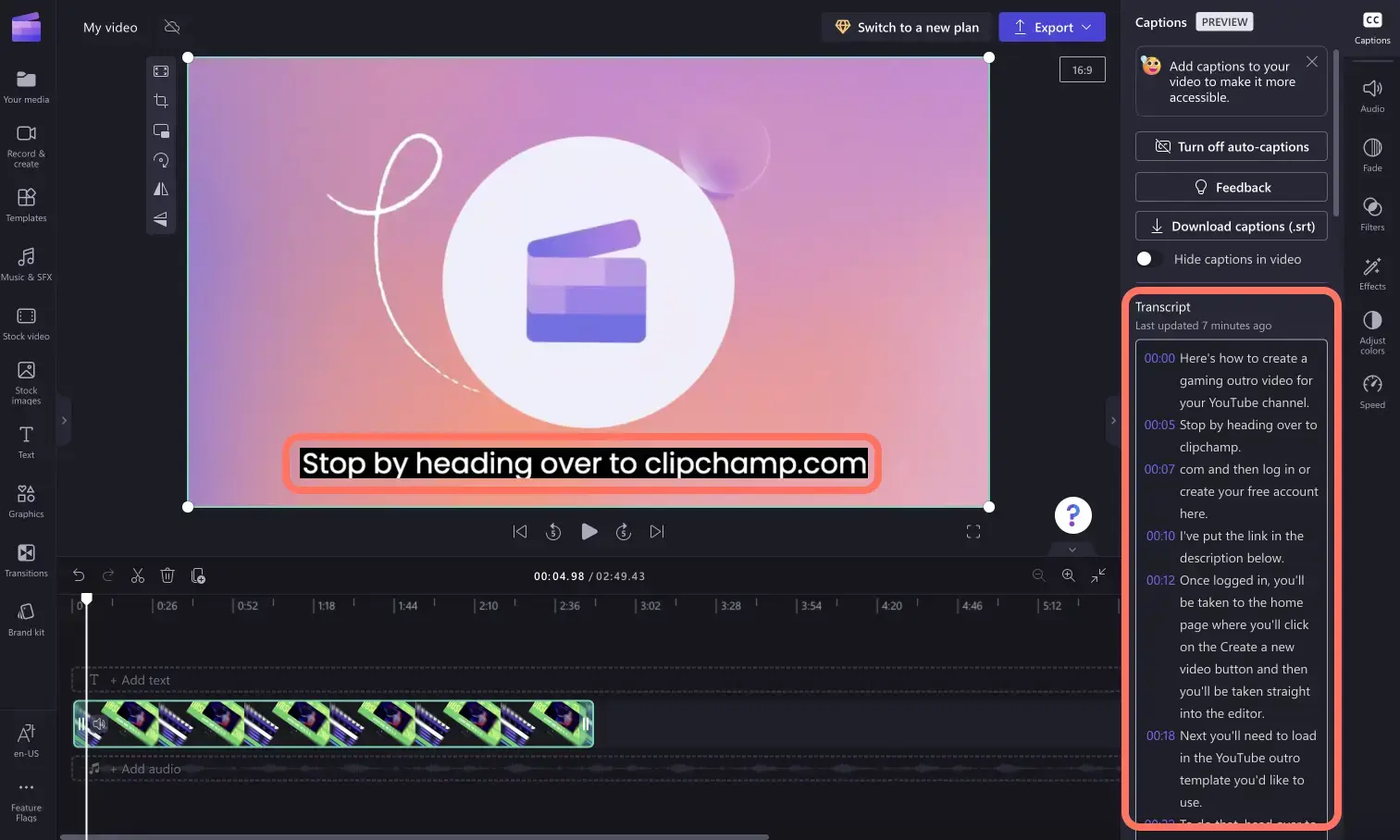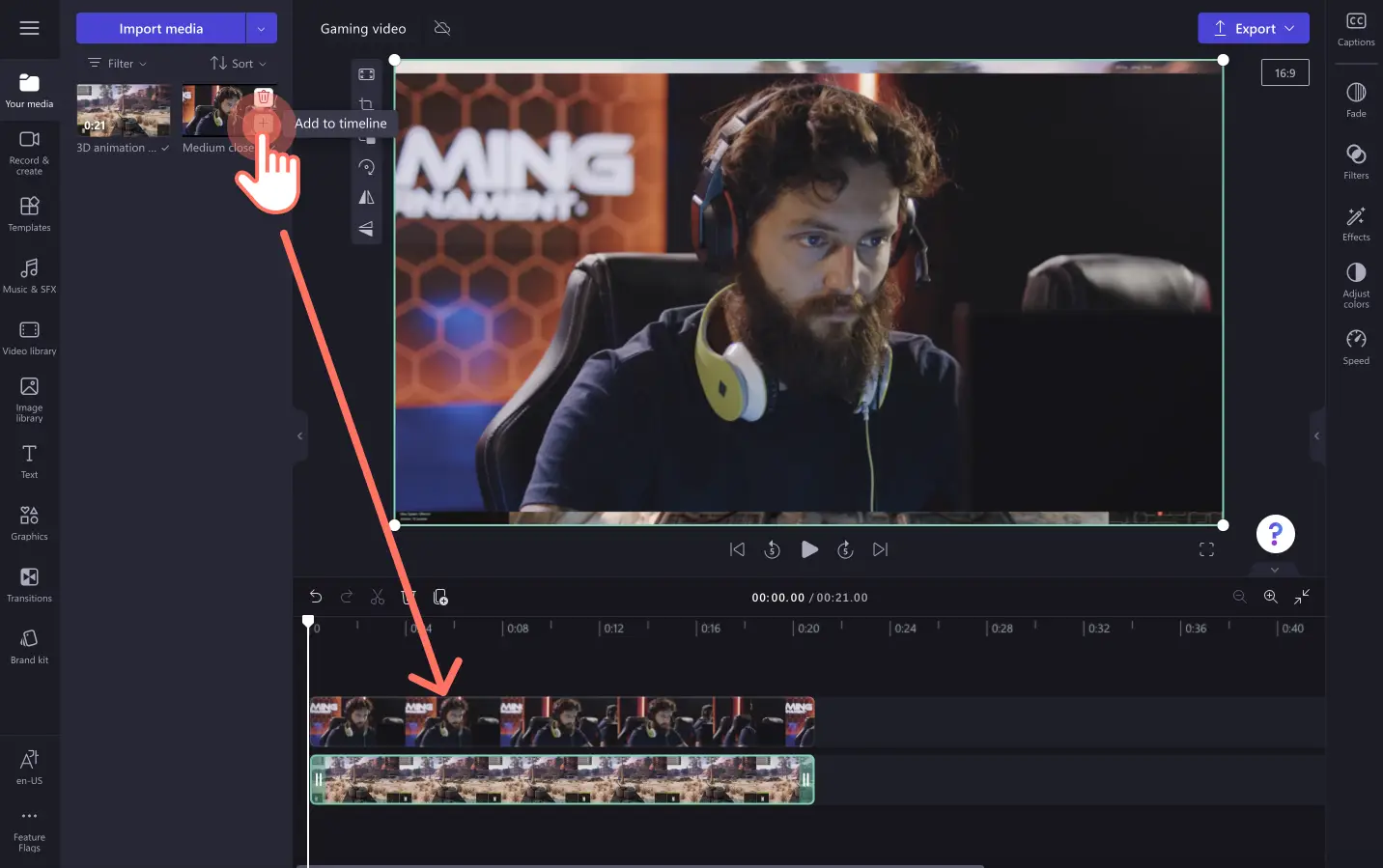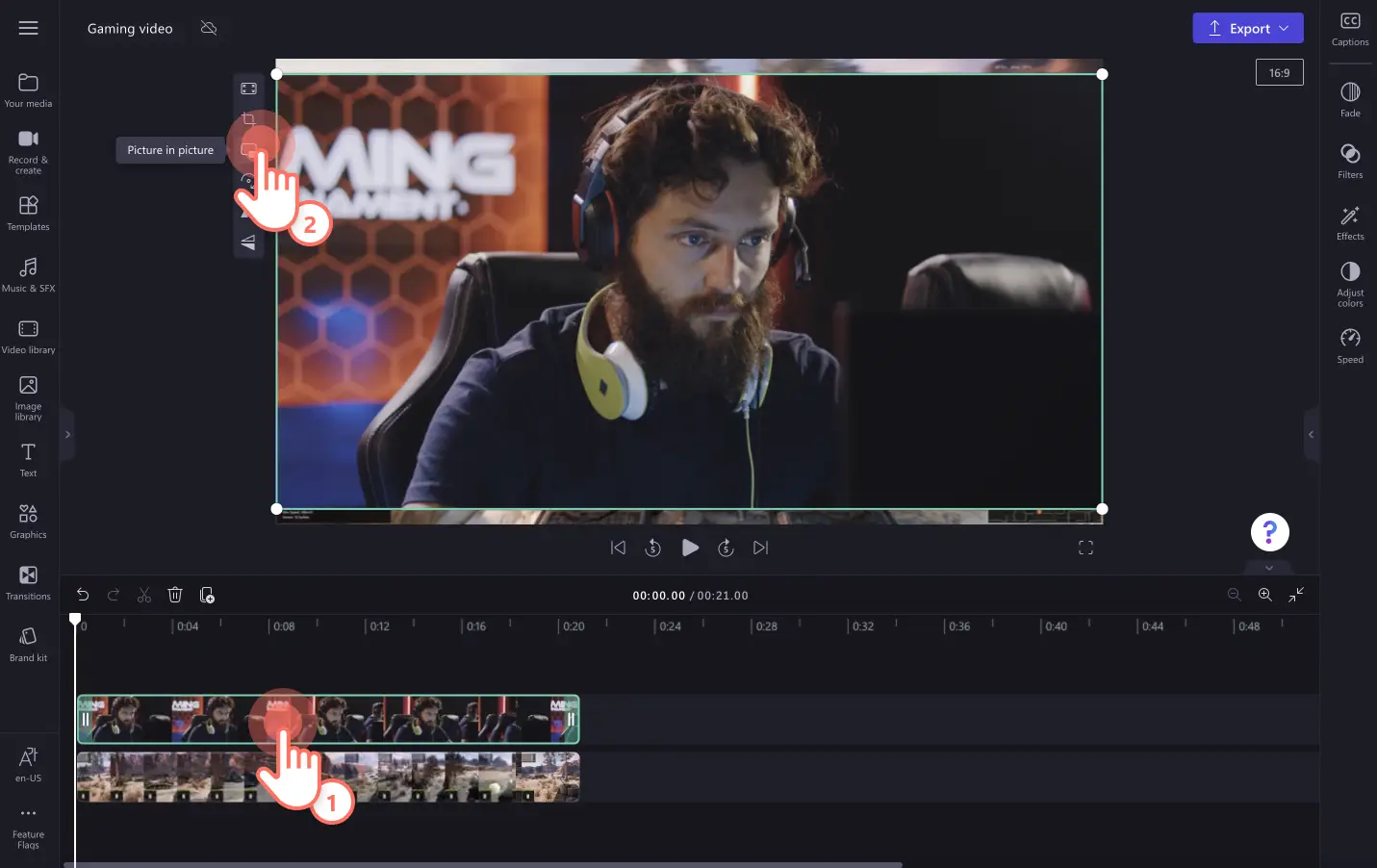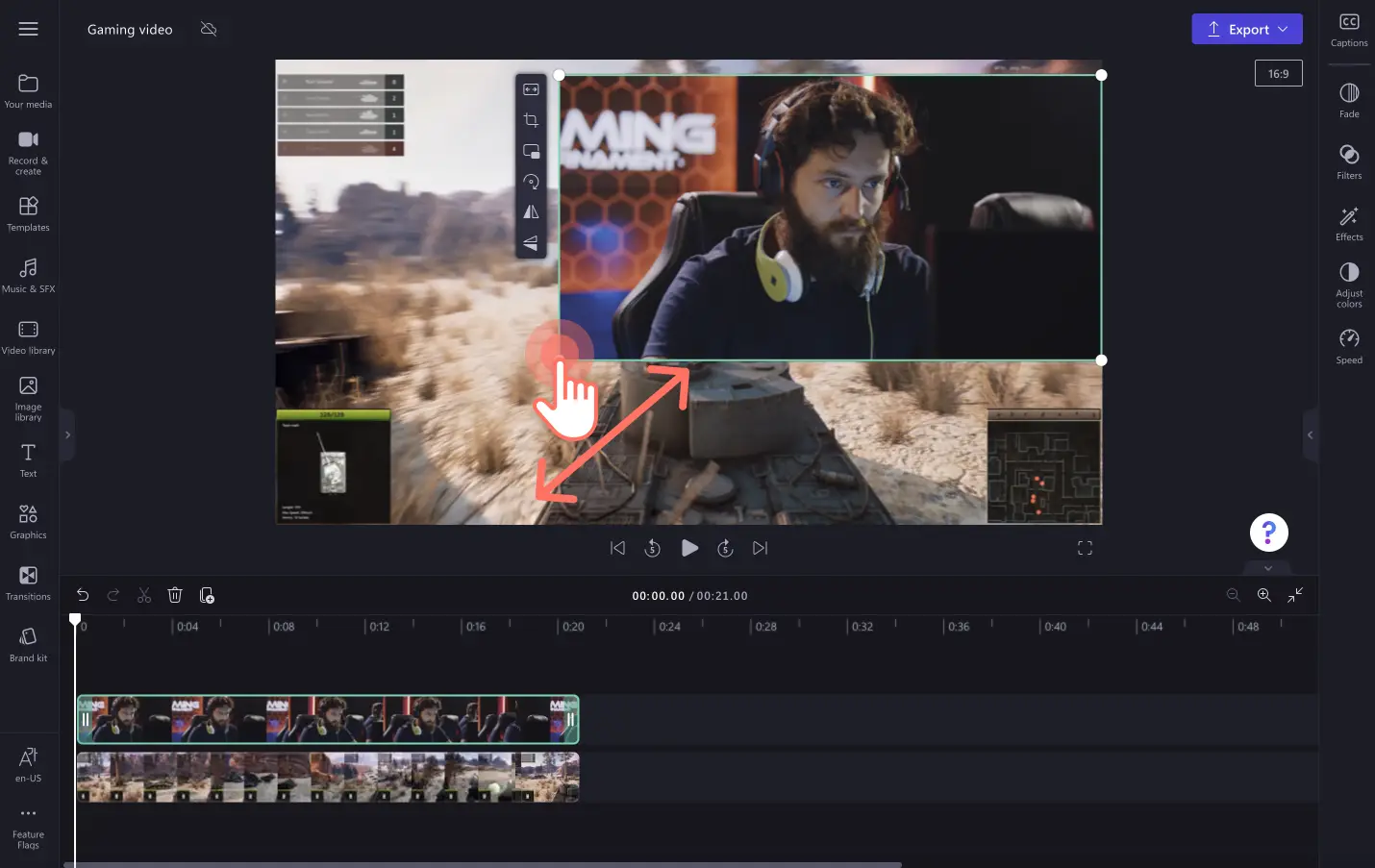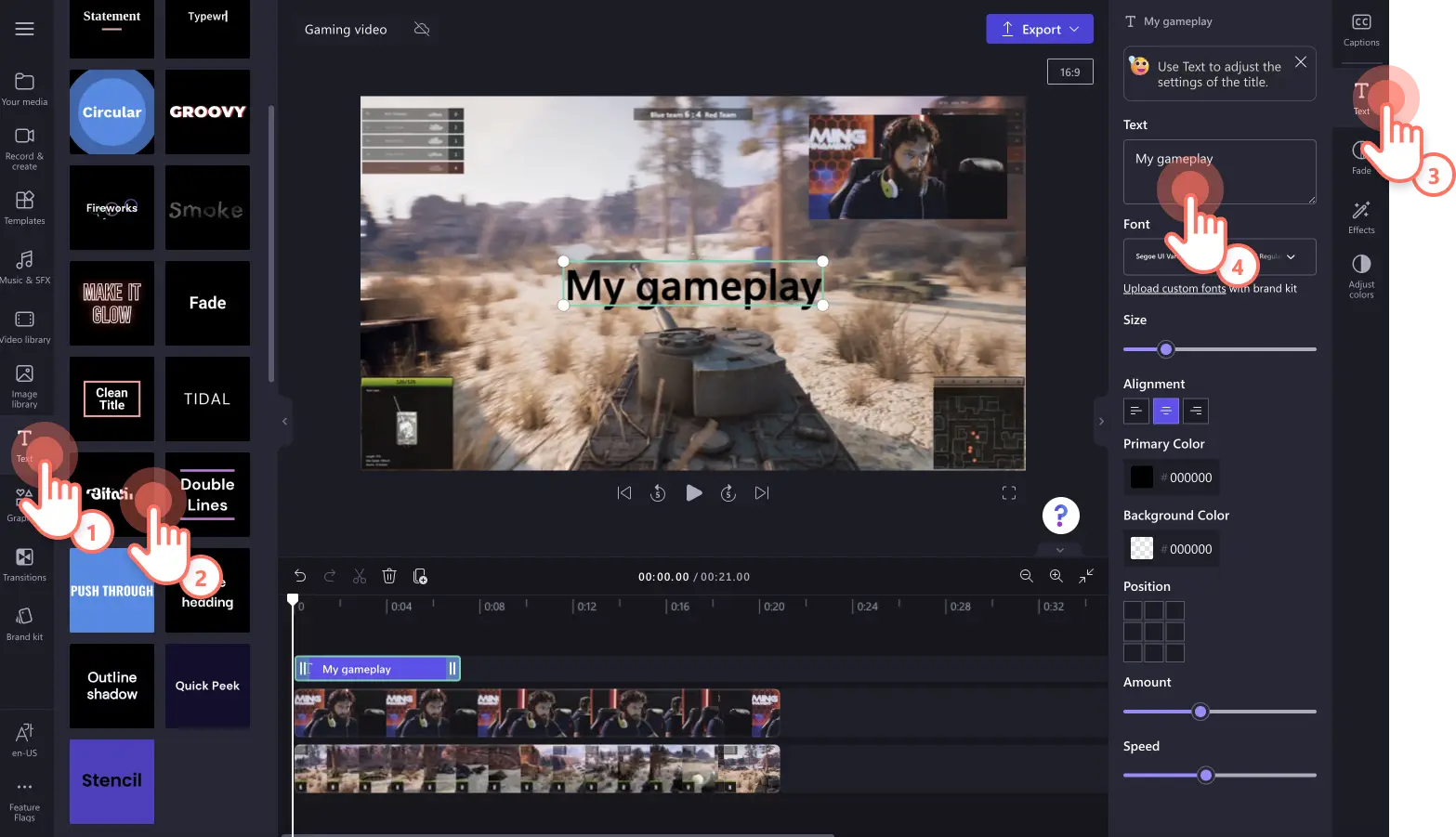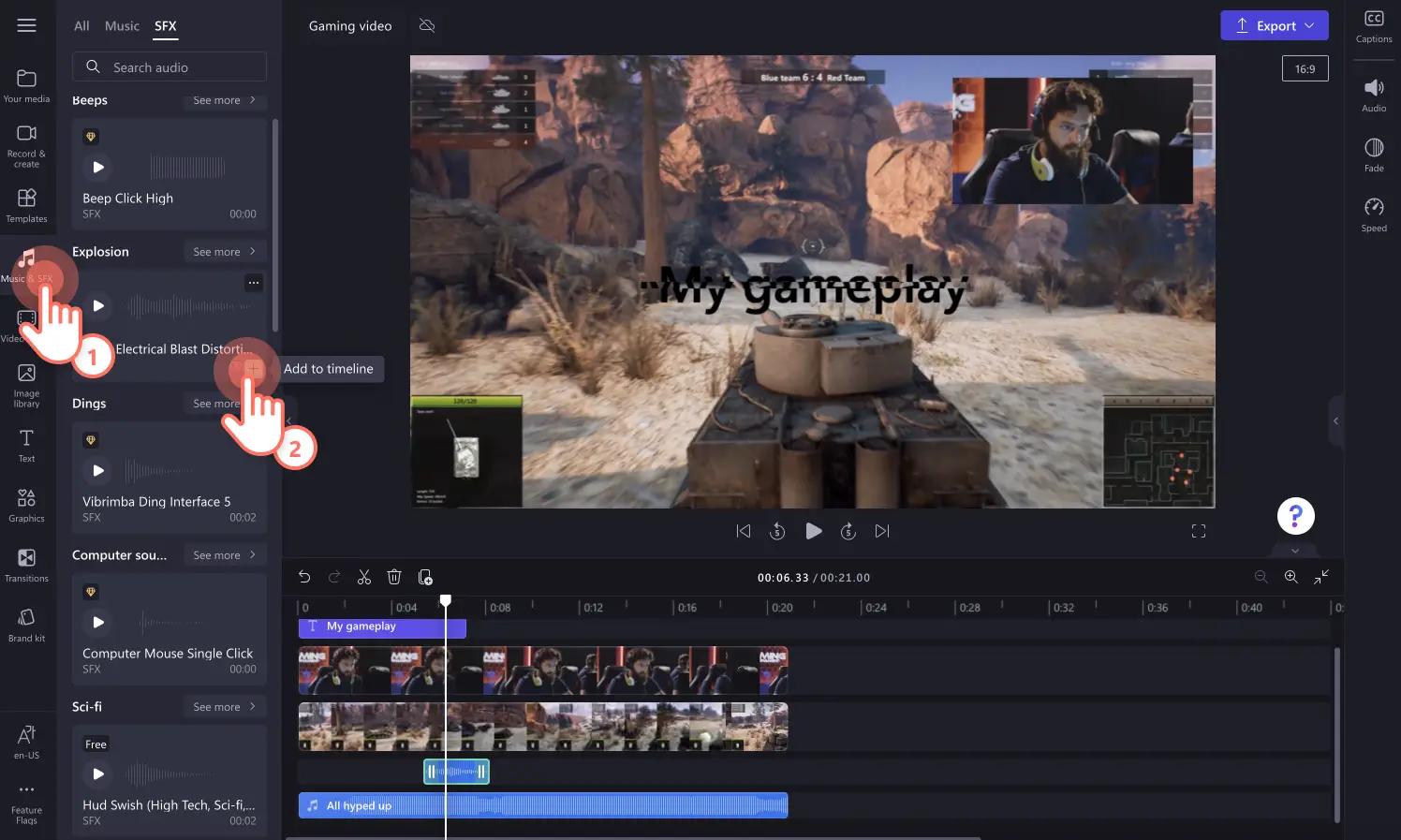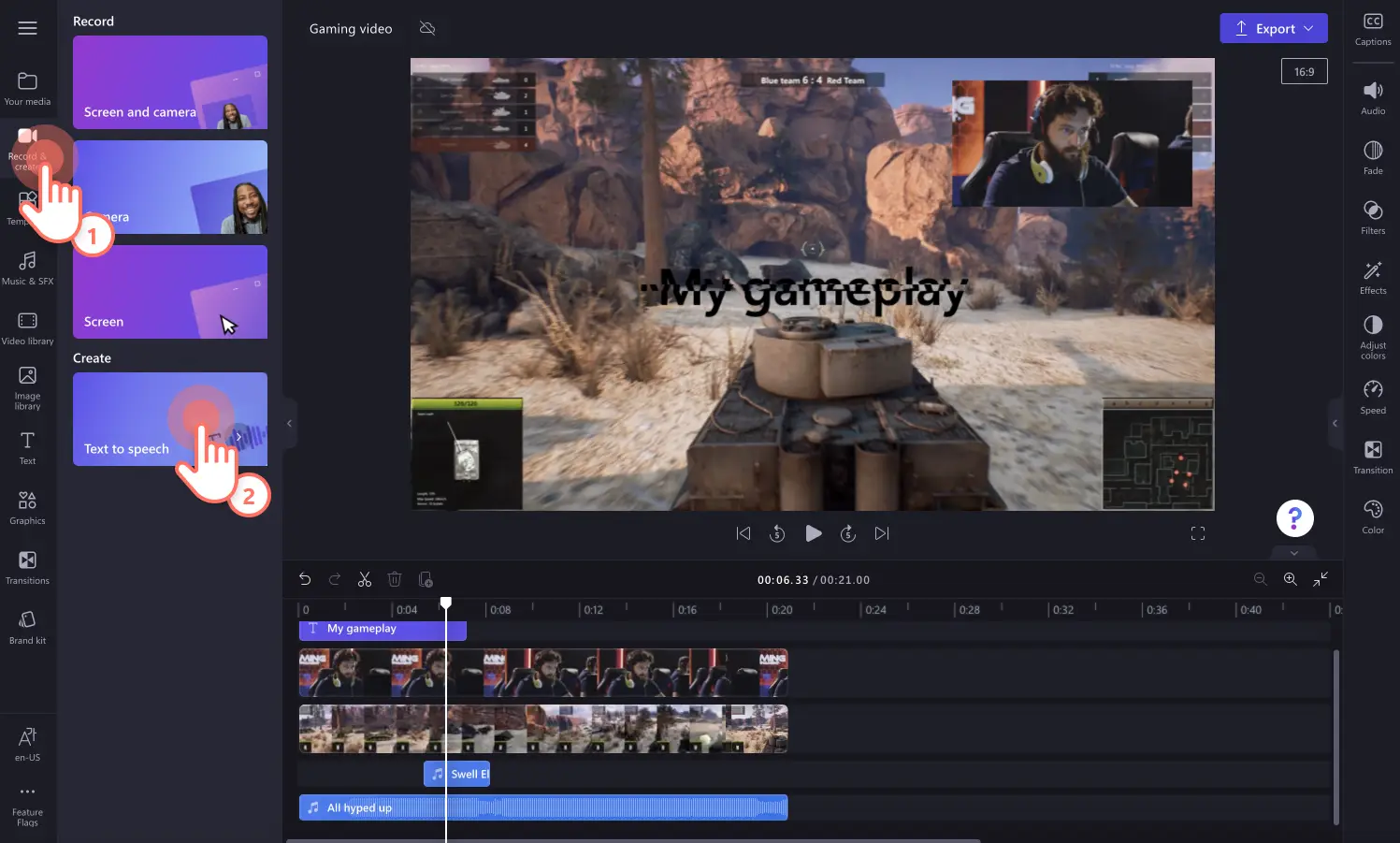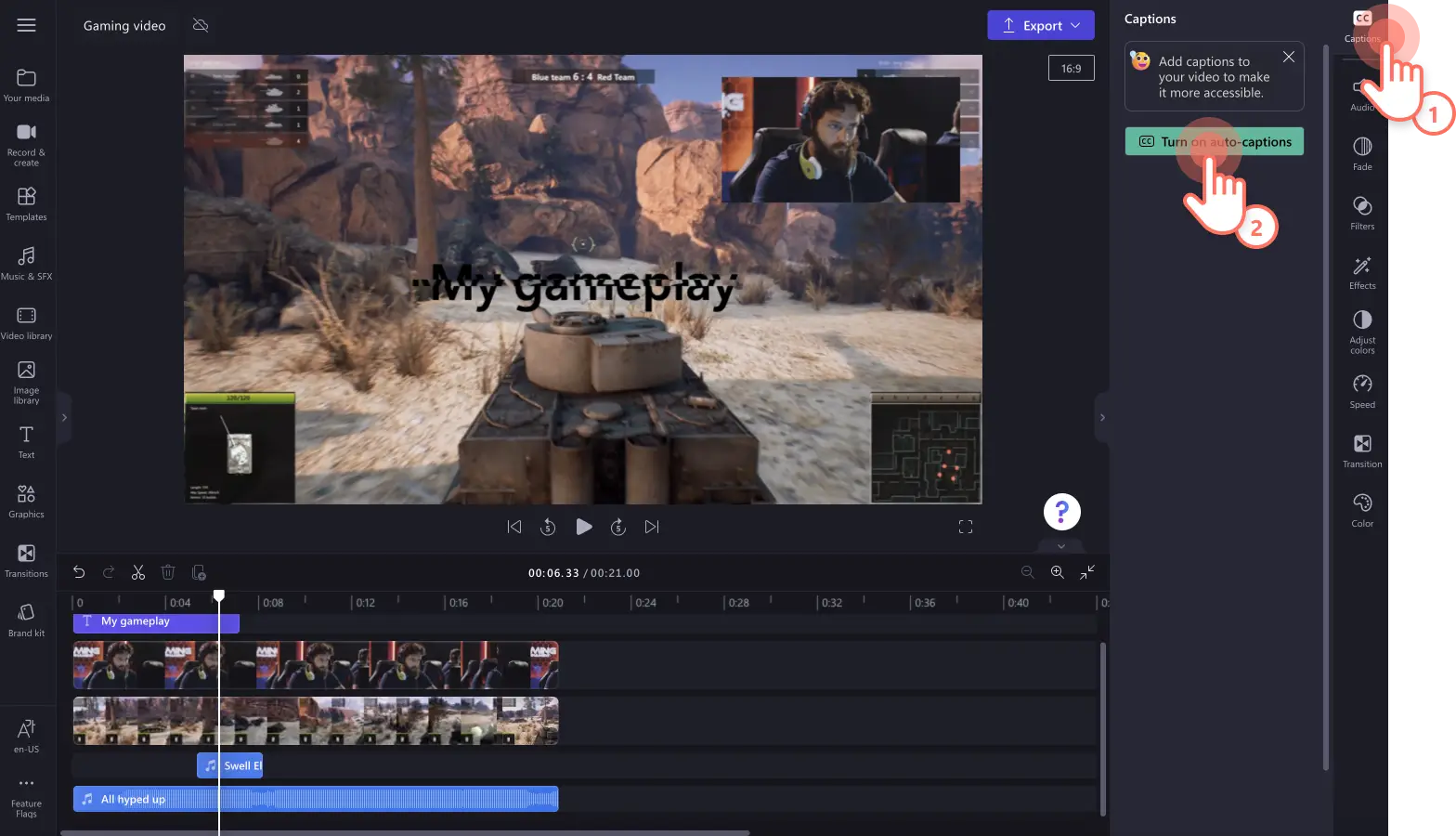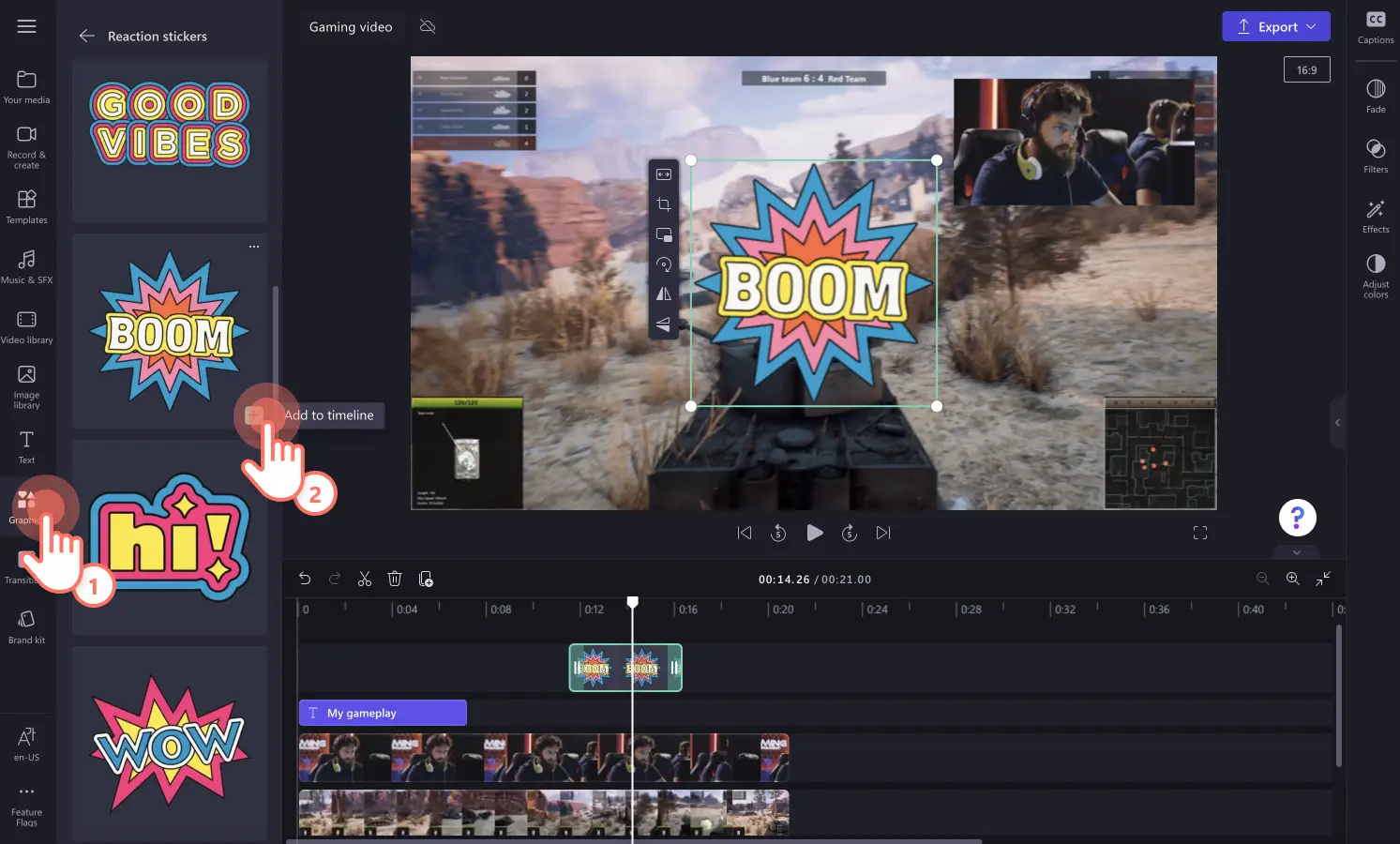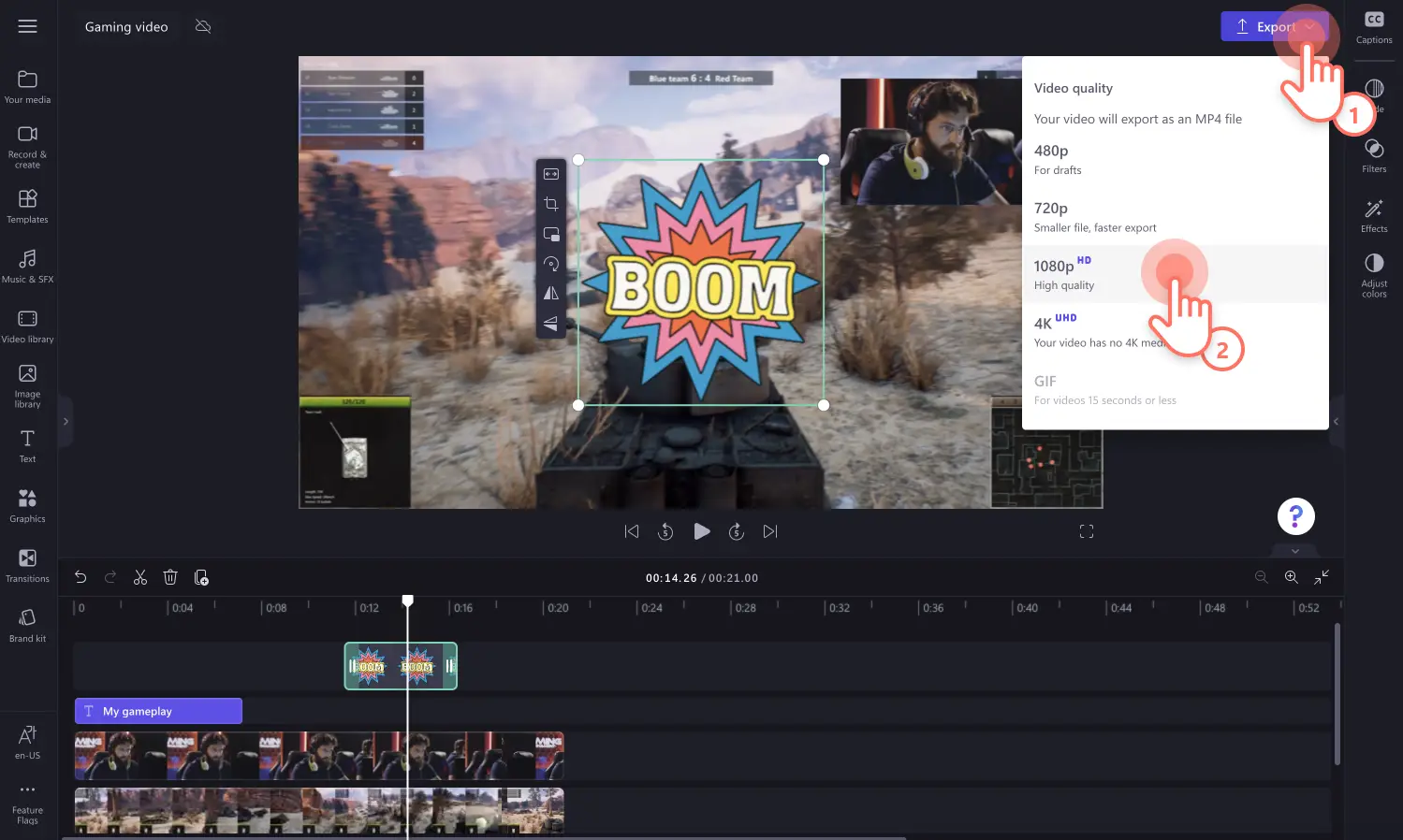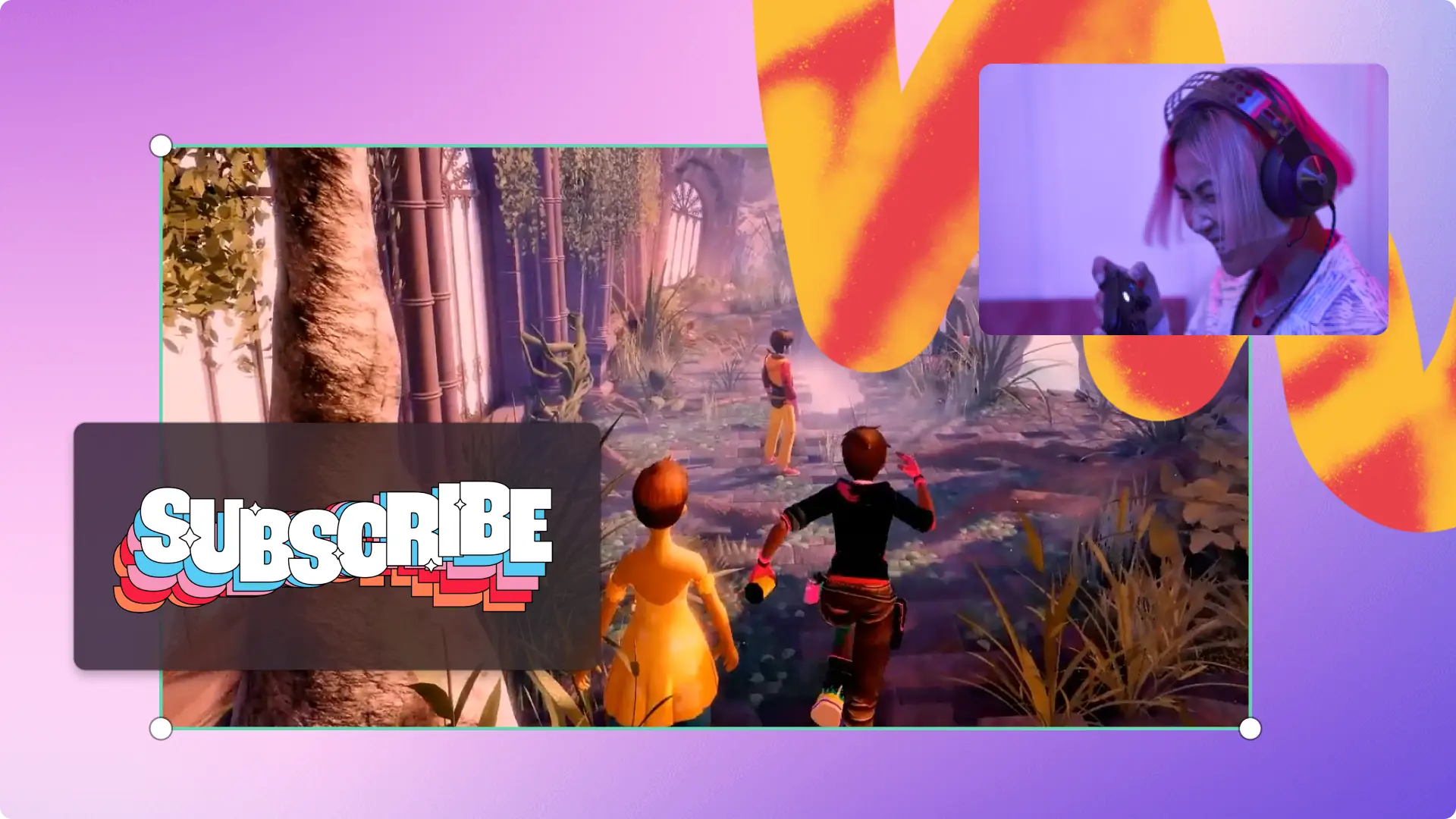„Achtung!Die Screenshots in diesem Artikel stammen von Clipchamp für persönliche Konten. Dieselben Prinzipien gelten für Clipchamp für Geschäfts-, Schul- oder Unikonto.“
Auf dieser Seite
- Was sind Online-Gaming-Videos oder -Gameplay-Videos?
- Drei Gaming-Videoformate zum Ausprobieren
- 10 beliebte Gaming-Genres mit Beispielen
- YouTube Gaming-Videoideen, um anzufangen
- So erstellen Sie Gaming-Videos wie ein Profi
- Videos wie Profi-Gamer bearbeiten
- Gaming-Videos für YouTube mit Clipchamp bearbeiten
Sind Sie gamen leidenschaftlich gerne und möchten Ihre großen Erfolge, epischen Niederlagen, geheimen Hacks und Gaming-Strategien mit anderen teilen? Erstellen Sie fesselnde Gaming-Videos, indem Sie dynamische Videobearbeitung und Soundeffekte nutzen, um Ihre Gameplay-Aufzeichnungen mit Voiceover-Kommentaren zu kombinieren.
Mit den einfachen Videobearbeitungstools und professionellen Gaming-Vorlagen in Clipchamp können Sie Videos erstellen, die sich perfekt für Ihren YouTube-Gaming-Kanal, Gaming-Shorts, Discord oder Twitch eignen.
Erhalten Sie Ideen dazu, wie Sie Ihren Gaming-Kanal und angesagte Gaming-Videoformate planen und starten können und wie Sie Ihre Gameplay-Videos mit Clipchamp bearbeiten.
Was sind Online-Gaming-Videos oder -Gameplay-Videos?
Gaming-Videos, auch Gameplay-Videos genannt, sind Bildschirmaufzeichnungen oder Livestreams von den Erfahrungen und Interaktionen, die Gamer bei Onlinespielen machen. Gamer bringen auch ihre Persönlichkeit und ihren Humor ein, um die Videos unterhaltsamer zu gestalten.
Gameplay-Videomaterial wird normalerweise mit einer Echtzeit-Webcamaufzeichnung, Kommentaren des Gamers, animiertem Text aus Social Media-Kanälen, Stickern, angenehmer Musik und Soundeffekten unterlegt. Jedes soziale Netzwerk verfügt über spezielle, gut geeignete Gaming-Videoformate – von Shortform- bis hin zu Longform-Videos.
Drei Gaming-Videoformate zum Ausprobieren
Es gibt drei weit verbreitete beliebte Gaming-Videoformate in den sozialen Netzwerken: Longform, Shortform und Livestream.
Longform-Gaming-Videos sind bei YouTube und Discord unter leidenschaftlichen Gamern angesagt, die ihre Online-Gaming-Communitymonetarisieren und erweitern möchten. Diese Art von Gaming-Video ist normalerweise über 10 Minuten lang, wird im 16:9-Breitbildformat angezeigt und kann sogar in 4K-Auflösung unterstützt werden.
Shortform-Gaming-Videos werden für YouTube Shorts, Instagram Reels oder TikTok verwendet, da sie normalerweise schneller einen viralen Effekt erzielen, wenn sich alle Videos um ein Spiel drehen. Vertikale 9:16-Videos lassen sich auch schneller monetarisieren, weil sie kürzer angeschaut werden müssen, und können sogar als Kanal-Trailer dienen. Shortform-Gaming-Videos können zwischen 30 Sekunden und einer Minute lang sein.
Livestream-Gaming-Videos findet man normalerweise nur auf Streaming-Websites wie YouTube oder Twitch und können in Echtzeit angesehen werden. Livestreams können einfach von YouTube heruntergeladen werden, um sie in anderen sozialen Netzwerken zu reposten oder kürzere Clips daraus zu erstellen.
10 beliebte Gaming-Genres mit Beispielen
Mit über 3,09 Milliarden aktiver Gamer, die weltweit online spielen, herrscht kein Mangel an Gaming-Genres. Von Action-Abenteuern und Sport bis hin zu Online-Brettspielen und Puzzles gibt es ein Gaming-Genre für jeden Geschmack. Schauen wir uns die beliebtesten Gaming-Genres im Internet einmal an.
Shooter: Halo, Gears of War und DOOM.
Action-Abenteuer: Red Dead Redemption 2, Marvel’s Spider-Man, und God of War.
Simulation: Power Wash Simulator, Cities: Skylines, und Microsoft Flugsimulator.
MOBA: League of Legends, DOTA 2, und Heroes of the Storm.
Sport: Rocket League, Lonely Mountains Downhill, und Out of the Park Baseball.
Racing: Grand Theft Auto, Mario Kart, und Asphalt 9.
Strategie: Civilization VI, XCOM 2, und StarCraft 2.
Battle Royale: PUBG: Battlegrounds, Call of Duty, und Darwin Project.
Puzzle-Plattform: Tetris, Sudoku, und 2048.
Kampfspiele: Super Smash Bros, Dragon Ball FighterZ, und Mortal Kombat 11.
YouTube Gaming-Videoideen, um anzufangen
Sie möchten selbst Gaming-Videos erstellen, wissen aber nicht, wo Sie anfangen sollen? Starte deine Gaming-Karriere bei YouTube. Mit diesen Gaming-Video-Ideen für Einsteigerinnen und Einsteiger können Sie Ihre Fähigkeiten zeigen, die Views auf Ihrem Kanal erhöhen, Geld verdienen und in kürzester Zeit eine YouTube-Community gründen.
Schritt-für-Schritt-Anleitung für Gaming-Videos
Wenn du Viewers beibringen möchtest, wie man ein bestimmtes Videospiel spielt, gewinnt, oder einen neuen Level erreicht, erstelle ein Gaming-Tutorial mit Schritt-für-Schritt-Anleitung.Mit einer Schritt-für-Schritt-Anleitung in Form eines Gaming-Videos können Sie Ihre Fähigkeiten in einem Video demonstrieren und Ihren Zuschauern geheime Einblicke, Tipps und Tricks zeigen.
Videos mit persönlichen Rekorden
Wenn dein Gaming-Style schnell und intensiv ist, präsentiere dich, wie du eine neue persönliche Bestzeit oder einen Rekord in einem Gaming-Video brichst. Sie können verschiedene Videos davon erstellen, wie Sie denselben Rekord in einem Spiel brechen, oder sogar einen YouTube-Kanal für neu aufgestellte Rekorde erstellen.
Videos mit Gaming-Rezensionen
Erzähl deinen Viewers, ob ein Spiel zurecht gefeiert wird und das Geld wert ist, indem du ein Gaming-Rezensionsvideo aufnimmst.Helfen Sie Ihrem Publikum mit einem Rezensionsvideo zu einem Spiel, Geld, Zeit und Datenvolumen zu sparen. Teilen Sie Ihre ehrlichen und spontanen Gedanken zum Spiel, und ob sich das Spielen lohnt.
Video-Livestreams
Präsentieren Sie Ihre Skills und Live-Reaktionen in Ihrer nächsten Gaming-Sitzung mit einem Livestream. Bei YouTube können Sie Livestreams sogar monetarisieren, indem Sie Werbung, Super Chat, Super Sticker und Kanal-Mitgliedschaften anbieten.
Lustige Gaming-Videos von Niederlagen
Du musst nicht der beste Online-Gamer sein, um Gaming-Videos zu erstellen. Teilen Sie stattdessen Ihre größten Niederlagen und Ihren Humor mit Ihrem Publikum. Mit unbeschwerten Gaming-Inhalten können Ihre Follower Sie auch besser kennenlernen. Verwenden Sie die Technik zur Video-Überlagerung, um sich auszudrücken.
Videos wiedergeben
Lassen Sie uns spielen! Gaming-Videos lassen sich am einfachsten aufzeichnen, erstellen und online teilen. Alles, was Sie tun müssen, ist sich selbst beim Spielen eines Spiels aufzuzeichnen und es dem Gaming-Material mit einem parallelen Video-Editor hinzuzufügen.
Videos zu Shortform-Tipps und -Hacks
Wenn du nicht so viel Zeit hast, um ein langes Gaming-Video aufzunehmen, versuch doch stattdessen ein schnelles YouTube Shorts-Video mit deinem vorhandenen Material zu erstellen. Creators können eine Best Of-Serie erstellen, damit Zuschauerinnen und Zuschauer immer wiederkommen. Diese Art von Inhalt ist auch für Gaming-Creators geeignet, die Teile von existierenden Videos schneiden und reposten möchten, damit neue Follower diese finden können. Schau dir hier einige beliebte Minecraft YouTube-Shorts an.
So erstellen Sie Gaming-Videos wie ein Profi
Wählen Sie eine Gaming-Konsole aus
Die beliebtesten Gaming-Konsolen sind Nintendo Switch Pro, Sony PlayStation 4 Pro, Xbox One S, Sega Genesis Mini-Genesis und die Sony PlayStation Classic. Wählen Sie eine Konsole aus und beginnen Sie mit der Videoerstellung, ganz gleich, auf welchem Gerät Sie spielen.
Entscheide dich für ein Videospiel
Entscheide dich für ein Spiel, das du spielen willst. Wenn du deine Views als Content Creator steigern willst, behalte deine Zielgruppe im Hinterkopf.Wir empfehlen, ein beliebtes Spiel auszusuchen, das leidenschaftlich gern spielst.Du solltest auch entscheiden, ob deine Videos an Anfänger oder fortgeschrittene Gaming-Zuschauer gerichtet sind.
Wähle das richtige Mikrofon und die richtige Ausstattung aus
Stelle sicher, dass du ein hochwertiges Mikrofon und eine hochwertige Kamera verwendest, und über gutes Licht, dank natürlichem Licht oder einem Ring Light, verfügst.Wenn du nach einer Ausstattung für Anfänger suchst, empfehlen wir dir deine eingebaute Computer-Webcam oder Smartphone-Kamera zu verwenden. Stelle sicher, dass du über eine schnelle Internetverbindung verfügst, damit dein Gaming und deine Aufzeichnungen keine Verzögerungen haben.
Präsentiere deine Persönlichkeit
Deine Persönlichkeit zu zeigen ist die beste Möglichkeit deine Zuschauer einzubinden und zu unterhalten. Finde deine Sippe über die Plattform und sorg dafür, dass deine Abonnenten immer wiederkehren.Lass deine Persönlichkeit zum Ausdruck kommen, immer wenn du aufzeichnest.
Bearbeite Videos schnell online
Wenn Sie Ihre Gaming-Videos wie ein Profi bearbeiten möchten, aber keine Zeit haben, sich in eine komplizierte Software für die Videobearbeitung einzuarbeiten, probieren Sie einfach Clipchamp aus. Es funktioniert in Ihrem Browser, ohne dass Sie etwas herunterladen müssen, und bietet großartige Tastenkombinationen für die Bearbeitung, die Ihnen dabei helfen, Videos schneller zu erstellen. Starten Sie zielsicher mit einer direkt einsatzbereiten Videovorlage, oder fangen Sie ganz von vorne an, indem Sie Ihre Spielaufzeichnungen hinzufügen, den animierten Text mit Ihren Namen in sozialen Netzwerken und dem Namen Ihres Gaming-Kanals personalisieren und Untertitel hinzufügen, damit Ihr Publikum Ihnen einfacher folgen können.
Videos wie Profi-Gamer bearbeiten
Schauen wir uns an, was zu einem guten Gaming-Video beiträgt.
Hochwertige Bildschirm- und Kameraaufzeichnung
Klar verständliches Audio und Voiceover
Auffällige Miniaturansichten und Titel
Gaming-Kanal-Logo und -Wasserzeichen
Mit deiner Marke versehene Intro- und Outrovideos
Animierte Bewegungstitel und Texte
Übergänge wie Drehen, Überblenden und Wischen
Lizenzfreie Hintergrundmusik
Eine Erinnerung zum Markieren mit „Gefällt mir“ und „Abonnieren“ mithilfe von Stickern
Gaming-Videos für YouTube mit Clipchamp bearbeiten
Um ein Gaming-Video ganz einfach für YouTube zu erstellen, starten Sie mit einer professionell erstellen Gaming-Videovorlage, oder erstellen Sie ein Video aus Ihrem eigenen Material. Dieses Tutorial zeigt die grundlegenden Schritte für die Bearbeitung von Gaming-Videos für YouTube.
Schritt 1: Lade deine Gameplay-Videos hoch
Wenn du bereits Gameplay-Videos aufgezeichnet hast, lade deine Videoinhalte mit der Schaltfläche „Medien importieren“ hoch, die in der Symbolleiste deiner Medien-Registerkarte zu finden ist. Durchsuche die Dateien auf deinem Computer, oder stelle eine Verbindung mit OneDrive her, um Inhalte zu importieren.
Ziehen Sie Ihre Gameplay-Videos mit Drag & Drop auf Ihre Zeitleiste, wobei sich die Webcam-Aufzeichnung über Ihrem Gameplay-Videomaterial befinden muss.
Mithilfe des Bildschirm- und Kamerarekorders kannst du deinen Bildschirm und deine Kamera auch direkt im Editor aufzeichnen. Du findest den Rekorder in der Symbolleiste auf der Registerkarte „Aufzeichnen und Erstellen“.
Schritt 2.Die Darstellung Ihres Videomaterials bearbeiten
Es gibt zwei Möglichkeiten, eine Bild-im-Bild-Darstellung in deinem Gaming-Video zu erhalten. Klicken Sie in der Zeitleiste auf das Video, und klicken Sie dann in der unverankerten Symbolleiste auf die Schaltfläche „Bild-im-Bild“. Wähle zwischen den Optionen oben rechts, oben links, unten rechts und unten links aus. Dies macht aus deinem Video eine Bild-im-Bild-Überlagerung.
Du kannst auch freihändig die Größe deines Videomaterials mithilfe der Videoecken bearbeiten.Zieh eine Ecke nach innen oder nach außen, um die Größe deines Videos anzupassen.
Schritt 3.Spezialeffekte zu deinem Gameplay hinzufügen
Animierte Texte und Titel hinzufügen
Klicke in der Symbolleiste auf die Registerkarte „Text“, um die Optionen für animierten Text anzusehen. Zeigen Sie mit der Maus auf einen Titel, um eine Vorschau anzuzeigen.Ziehen Sie einen Titel per Drag & Drop auf die Zeitleiste über Ihre Videoclips.Bearbeite den Text auf der Registerkarte „Text“ im Eigenschaftenbereich, und ändere dessen Anzeigedauer mit den grünen Ziehpunkten.
Fügen Sie Soundeffekte und Hintergrundmusik hinzu
Klicke in der Symbolleiste auf die Registerkarte „Musik und Soundeffekte“, um unsere Bibliothek lizenzfreier Stock-Audiotracks zu durchstöbern. Durchsuchen Sie die Audiobibliothek anhand der Kategorien, oder geben Sie Suchbegriffe wie z. B. Pop, YouTube, Gaming usw. in die Suchleiste ein. Ziehen Sie eine Audiodatei per Drag & Drop auf die Zeitleiste unterhalb Ihrer Videoclips. Vergessen Sie nicht, Soundeffekte wie Explosionen, Knallgeräusche oder Ploppeffekte hinzuzufügen.
Verbessern Sie Ihr Gameplay mit einem Voiceover
Klicken Sie in der Symbolleiste auf die Registerkarte „Aufzeichnen und erstellen“ und dann auf die Option „Text-zu-Sprache“. Folge den Anweisungen im Popupfenster, und wähle eine Sprache, eine Stimme, einen Sprachstil, eine Sprachgeschwindigkeit und eine Tonlage aus, und gib deinen Voiceover-Text ein. Klicken Sie auf die Vorschauschaltfläche, um Ihr Voiceover anzuhören, und klicken Sie dann auf die Schaltfläche zum Speichern des Voiceovers in den Medien.
Optimieren Sie Ihre Gaming-Videos mit Untertiteln
Klicken Sie im Eigenschaftenbereich auf die Registerkarte „Untertitel“ und dann auf die Option „Automatische Untertitelung aktivieren“. Folgen Sie den Anweisungen im Popupfenster, um eine Sprache auszuwählen und Obszönitäten herauszufiltern. Wenn Sie zum Generieren der Untertitel bereit sind, klicken Sie auf die Schaltfläche „Automatische Untertitelung aktivieren“.
Optimieren Sie Ihr Video mit Gaming-Stickern
Sorge mit deinem Video für mehr Aufmerksamkeit, beispielsweise durch Gaming-Sticker wie „Abonnieren“, Reaktionen, Retro-Spielkonsolen, „Game Over“-Stempel usw. Klicken Sie in der Symbolleiste auf die Registerkarte „Grafiken“ und dann auf die Option „Sticker“.Suche in der Sticker-Bibliothek nach etwas Passendem. Ziehe den gewünschten Sticker per Drag & Drop auf die Zeitleiste über dein Video. Du kannst deine Sticker sogar mit einem Sound-Effekt kombinieren.
Schritt 4: Vorschau und Speichern deines Gaming-Videos
Schau dir unbedingt die Vorschau deines Gameplay-Videos an, bevor du es speicherst. Klicke dazu auf die Wiedergabe-Schaltfläche.Wenn du dein Gameplay-Video speichern möchtest, klicke auf die Schaltfläche "Exportieren" und wähle eine Videoauflösung aus. Für die beste Qualität empfehlen wir, alle Videos in der Videoauflösung 1080p zu speichern. Wenn Sie für Ihr Abonnent bezahlen und Ihr Gameplay-Video 4K-Material enthält, können Sie es in einer Auflösung von 4K speichern.
Häufig gestellte Fragen
Kann ich mein Gamingvideo direkt in Clipchamp aufzeichnen?
Du kannst deine Gamingvideos direkt in unserem Online-Editor aufzeichnen, indem du unseren Bildschirm- und Kamerarekorder verwendest. Klicke einfach auf der Symbolleiste auf die Registerkarte „Aufnehmen & kreieren“, und zeichne Bildschirm und Webcamfeed gleichzeitig auf – und das kostenlos.
Wie lang dürfen Gamingvideos sein?
Gamingvideos haben normalerweise eine Länge zwischen 5 Minuten und 1 Stunde.Die optimale Länge deiner Videos hängt von der Art deines Gamingvideos ab.Epische Niederlagen und die Highlights eines Sieges können kürzer als ein komplettes Gameplayvideo sein.
Muss ich in meinem Gamingvideo eine Webcam verwenden?
Die Verwendung einer Webcam oder Kamera in einem Gamingvideo ist zwar nicht erforderlich, aber es ist sehr beliebt, sich als Spieler*in mit seinem Gesicht zu zeigen. Wenn du lieber ein Voiceover aufzeichnen möchtest, empfehlen wir dir unseren KI-Text-to-Speech-Generator.
Soll ich mein Gamingvideo mit Hintergrundmusik unterlegen?
Es liegt ganz bei dir, ob du Hintergrundmusik für deine Gamingvideos verwenden möchtest.Wenn dein Spiel sehr laut ist und du währenddessen mit deinen Zuschauern sprichst, empfehlen wir, keine Hintergrundmusik zu unterlegen.
Kann für mein Gameplayvideo ein Urheberrechtsanspruch auf YouTube geltend gemacht werden?
Bevor du dein Gameplay auf YouTube hochlädst, solltest du prüfen, ob die kommerzielle Nutzung und das Streaming des Spiels erlaubt sind.Achte darauf, dass die von dir erstellten Inhalte keine Urheberrechte verletzen, indem du die Geschäftsbedingungen auf der offiziellen Website liest.
Egal, ob Sie Action-Abenteuerspiele oder Sport- und Racing-Games spielen, erstellen Sie mit Clipchamp noch heute Videos wie echte Gamer.
Wenn Sie an weiteren Tipps und Hacks für Gaming-Videos interessiert sind, sehen Sie sich die Videos zum Erstellen von Gaming-Highlights an.